FlightGear 비행 시뮬레이터를 무료로 다운로드하세요 [재밌게 즐기세요]
![FlightGear 비행 시뮬레이터를 무료로 다운로드하세요 [재밌게 즐기세요] FlightGear 비행 시뮬레이터를 무료로 다운로드하세요 [재밌게 즐기세요]](https://tips.webtech360.com/resources8/r252/image-7634-0829093738400.jpg)
누구나 가끔은 휴식이 필요합니다. 흥미로운 게임을 찾고 있다면 Flight Gear를 한번 플레이해 보세요. 무료 멀티 플랫폼 오픈소스 게임입니다.
AuthPass는 Android, iOS, Linux, Mac OS 및 Windows용 오픈 소스 비밀번호 관리자입니다. 그것은 안전하고 암호와 민감한 정보를 저장하는 좋은 방법입니다. 이 가이드에서는 Linux에서 AuthPass를 설정하는 방법과 사용 방법을 보여줍니다.

AuthPass는 Ubuntu Snap 스토어를 통해 Linux를 지원합니다. 그러나 앱의 Snap 릴리스를 설치하지 않으려는 사용자를 위한 일반 TarGZ 릴리스도 있습니다.
Linux PC에 AuthPass를 설치하려면 먼저 터미널 창을 엽니다. 키보드에서 Ctrl + Alt + T 를 눌러 Linux 데스크탑에서 터미널 창을 열 수 있습니다 . 또는 앱 메뉴에서 "터미널"을 검색하여 실행합니다.
터미널 창이 열린 상태에서 AuthPass 설치를 시작할 수 있습니다. 아래 설치 지침을 사용하여 컴퓨터에서 AuthPass 앱을 시작하고 실행하십시오.
AuthPass는 모든 Linux 사용자가 Ubuntu Snap Store에서 Snap 패키지로 사용할 수 있습니다. Snap 스토어는 개발자가 즉시 빠른 업데이트를 푸시할 수 있으므로 이 앱을 사용하기에 좋은 방법입니다.
시스템에 AuthPass를 Snap 패키지로 설치하려면 컴퓨터에 Snapd 런타임이 구성되어 있어야 합니다. Snapd 런타임 설정은 비교적 쉽습니다. 자세한 내용은 Snaps 설정 방법에 대한 가이드를 따르세요 .
Linux 컴퓨터에 Snap 패키지 런타임을 설정한 상태에서 아래 의 snap install 명령을 사용하여 AuthPass를 설치 합니다.
sudo 스냅 설치 인증
당신이 경우 아치 리눅스 , 당신은 당신의 컴퓨터에 AuthPass TarGZ 릴리스를 설치 할 수 있습니다 AUR를 통해 . pacman 명령을 사용하여 "git" 및 "base-devel" 패키지를 설정하여 설치를 시작합니다.
sudo pacman -S git base-devel
두 개의 패키지가 설치되면 Trizen AUR 도우미 를 설정할 차례 입니다. 이 프로그램은 AUR에서 AuthPass 설치를 자동화하므로 수동으로 설치할 필요가 없습니다.
자식 복제 https://aur.archlinux.org/trizen.git CD 트라이젠/ makepkg -sri
컴퓨터에 Trizen 응용 프로그램이 설정 되었으므로 trizen -S 명령을 사용 하여 AuthPass 응용 프로그램이 컴퓨터에서 작동하도록 합니다.
trizen -S authpass-bin
AuthPass의 일반 Linux 릴리스는 설치가 필요하지 않습니다. 대신 다운로드하자마자 시작할 수 있습니다. Linux 컴퓨터에서 작동하는 AuthPass의 일반 버전을 얻는 방법은 다음과 같습니다.
먼저, wget 다운로드 명령을 사용하여 GitHub에서 최신 AuthPass 릴리스를 가져옵니다.
wget https://github.com/authpass/authpass/releases/download/v1.9.4/authpass-linux-1.9.4_1872.tar.gz
그런 다음 tar xvf 명령을 사용하여 AuthPass TarGZ 아카이브를 추출합니다 .
tar xvf authpass-linux-1.9.4_1872.tar.gz
AuthPass TarGZ 아카이브를 추출하면 "authpass"라는 폴더가 홈 폴더에 나타납니다. CD 명령을 사용하여 이 폴더로 이동합니다. 그런 다음 를 사용하여 앱을 시작합니다. / 인증 통과 .
cd ~/인증 통과/ ./인증
Linux 컴퓨터에서 AuthPass를 설정하려면 먼저 앱을 엽니다. 앱을 연 상태에서 아래의 단계별 지침을 따르세요.
1단계: AuthPass 내부에서 "New to KeePass" 버튼을 찾아 마우스로 클릭합니다. 이 옵션을 선택하면 새 암호 데이터베이스를 만들 수 있습니다.

2단계: "New to KeyPass" 버튼을 선택하면 새 창이 나타납니다. 여기에서 새 데이터베이스의 이름을 지정하고 보안 마스터 암호를 설정하라는 메시지가 표시됩니다.
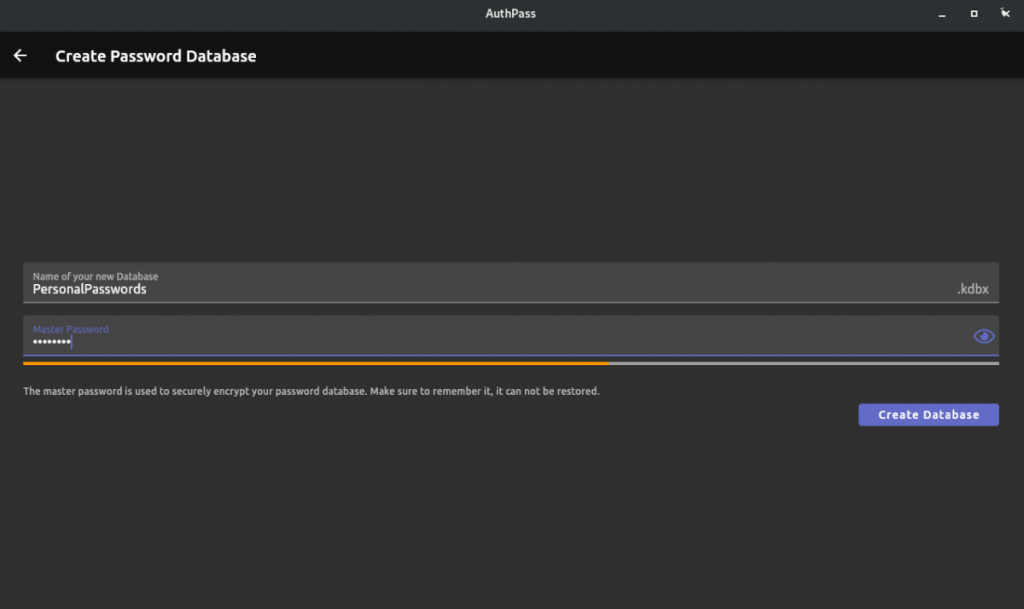
기억하기 쉽고 안전한 비밀번호를 사용하십시오. 이 비밀번호는 재설정할 수 없으므로 분실하지 마십시오! 그러나 다른 사람이 귀하의 비밀번호 보관소에 액세스할 수 있으므로 종이에 기록하지 마십시오.
3단계: 새 마스터 비밀번호를 입력한 후 "데이터베이스 생성" 버튼을 찾아 마우스로 클릭합니다. 버튼을 선택하면 데이터베이스가 생성됩니다.
4단계: 새 데이터베이스가 만들어지면 AuthPass에서 새 비밀번호를 추가하도록 요청합니다. 앱 내부의 "비밀번호 추가" 버튼을 클릭하여 AuthPass에 새 비밀번호를 추가합니다.
5단계: "제목" 상자를 찾아 AuthPass에 추가하려는 로그인 이름을 입력합니다.
6단계: "사용자" 텍스트 상자를 찾아 마우스로 클릭합니다. 그런 다음 AuthPass에 추가하려는 새 로그인의 사용자 이름을 입력합니다.
7단계: "비밀번호" 상자를 찾아 마우스로 클릭합니다. 상자 안에 AuthPass 볼트에 추가하려는 로그인의 비밀번호를 입력합니다.
새 비밀번호를 생성해야 합니까? "비밀번호" 필드 오른쪽에 있는 메뉴 버튼을 선택하고 "비밀번호 생성기" 버튼을 선택합니다.
8단계: "웹사이트" 텍스트 상자를 찾아 마우스로 클릭합니다. 그런 다음 웹 사이트 URL을 텍스트 상자에 붙여넣습니다.
새 AuthPass 항목에 모든 정보를 추가했으면 저장 아이콘을 클릭하여 저장합니다. AuthPass 비밀번호 상자에 항목을 더 추가하려면 이 과정을 반복하십시오.
누구나 가끔은 휴식이 필요합니다. 흥미로운 게임을 찾고 있다면 Flight Gear를 한번 플레이해 보세요. 무료 멀티 플랫폼 오픈소스 게임입니다.
MP3 Diags는 음악 오디오 컬렉션의 문제를 해결하는 최고의 도구입니다. MP3 파일에 태그를 지정하고, 누락된 앨범 커버 아트를 추가하고, VBR을 수정할 수 있습니다.
Google Wave와 마찬가지로 Google Voice는 전 세계적으로 큰 화제를 불러일으켰습니다. Google은 우리의 소통 방식을 바꾸는 것을 목표로 하고 있으며,
Flickr 사용자가 사진을 고화질로 다운로드할 수 있는 도구는 많지만, Flickr Favorites를 다운로드할 수 있는 방법이 있을까요? 최근에
샘플링이란 무엇입니까? 위키피디아에 따르면 "음반의 일부 또는 샘플을 가져와 악기나 기타 도구로 재사용하는 행위입니다.
Google 사이트는 사용자가 Google 서버에 웹사이트를 호스팅할 수 있도록 하는 Google의 서비스입니다. 하지만 한 가지 문제가 있습니다. 백업 기능이 내장되어 있지 않다는 것입니다.
Google Tasks는 캘린더, Wave, Voice 등과 같은 다른 Google 서비스만큼 인기가 없지만 여전히 널리 사용되고 있으며 사람들의 필수품입니다.
Ubuntu Live 및 DBAN 부팅 CD를 통해 하드 디스크 및 이동식 미디어를 안전하게 지우는 방법에 대한 이전 가이드에서 Windows 기반 디스크에 대해 설명했습니다.
Linux에서 Vivaldi 웹 브라우저를 일일 드라이버로 사용하십니까? 안전한 보관을 위해 브라우저 설정을 백업하는 방법을 알아보세요.
고정된 Gnome 데스크탑 세션을 수정하는 방법에 대한 가이드






![손실된 파티션 및 하드 디스크 데이터 복구 방법 [가이드] 손실된 파티션 및 하드 디스크 데이터 복구 방법 [가이드]](https://tips.webtech360.com/resources8/r252/image-1895-0829094700141.jpg)

